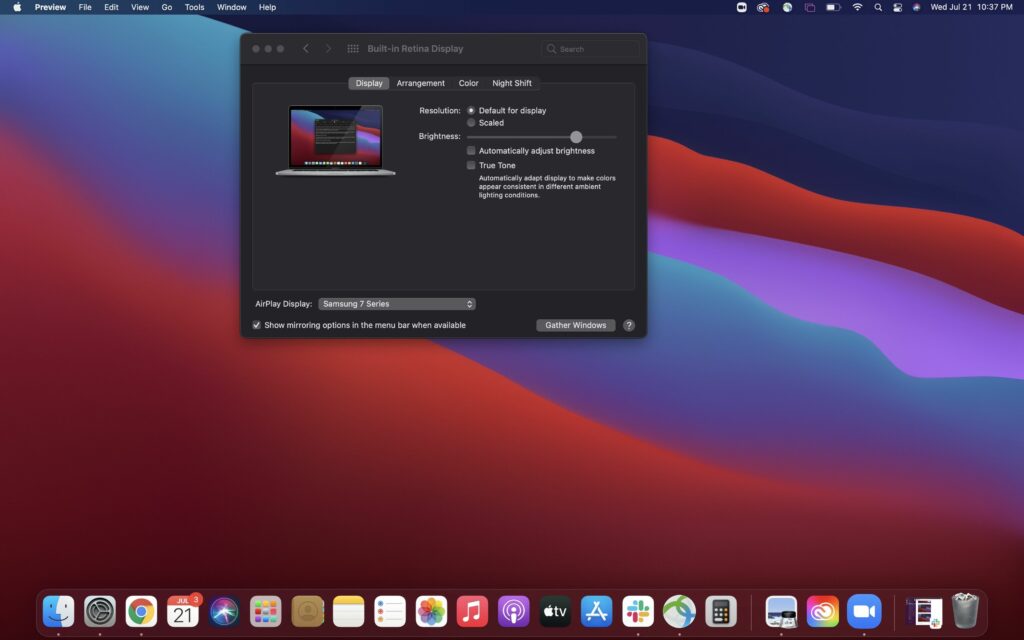Comment connecter un MacBook à un téléviseur
ce qu’il faut savoir
- Vous pouvez connecter votre MacBook à un téléviseur à l’aide d’un adaptateur USB-C ou Thunderbolt-3 vers HDMI ou DVI.
- Si vous avez un téléviseur intelligent, vous pouvez également utiliser AirPlay pour refléter l’écran de votre MacBook ou étendre l’écran et utiliser le téléviseur comme deuxième moniteur.
- Les anciens modèles de MacBook peuvent avoir un Mini DisplayPort, mais vous pouvez toujours utiliser un adaptateur pour connecter votre MacBook à un téléviseur.
Cet article explique comment connecter vos ordinateurs MacBook à votre téléviseur, y compris les connecter avec un câble ou sans fil via AirPlay et une Smart TV.
Comment connecter mon MacBook à mon téléviseur ?
C’est formidable de pouvoir connecter votre MacBook à un écran de télévision pour le streaming, les jeux ou avoir un écran plus grand pour le travail. Si vous avez un téléviseur intelligent, le moyen le plus simple de connecter votre MacBook au téléviseur consiste à utiliser AirPlay.
Avant de commencer à essayer de connecter votre MacBook à votre smart TV, assurez-vous que les deux sont sur le même réseau et sous tension.
-
Sur un Macbook, accédez à d’installation > surveiller.
-
Sélectionnez une option dans le menu déroulant affichage de la diffusion.
-
Choisissez le téléviseur intelligent ou l’appareil que vous souhaitez utiliser comme écran de votre MacBook.
-
Une fois la connexion établie, une petite fenêtre peut apparaître sur votre Smart TV.Si vous souhaitez utiliser le téléviseur comme deuxième moniteur pour votre MacBook, choisissez fenêtre de collecte Rassemble toutes les fenêtres sur l’écran du MacBook et étend l’écran. Vous pouvez alors utiliser votre téléviseur comme un deuxième moniteur.
-
Si vous souhaitez refléter l’écran de votre MacBook sur un téléviseur intelligent, sélectionnez organiser À votre paramètre d’affichage et sélectionnez affichage miroir.
Lorsque vous avez terminé et que vous souhaitez déconnecter votre moniteur, suivez les instructions ci-dessus, puis à l’étape 3, sélectionnez Quitter.
Vous pouvez également cliquer sur Centre de contrôle dans la barre de menus et sélectionner miroir de l’écran, puis sélectionnez le téléviseur sur lequel vous souhaitez refléter votre écran. Une fois connecté, vous pouvez choisir l’option de mettre en miroir ou d’étendre l’affichage.ouvrir lorsque vous avez terminé miroir de l’écran Cliquez à nouveau sur le nom de votre téléviseur connecté pour mettre fin à la connexion.
Puis-je brancher mon MacBook au téléviseur ?
Si vous utilisez un téléviseur ou un MacBook plus ancien qui ne dispose pas de la fonctionnalité AirPlay, vous pouvez utiliser un câble pour vous connecter à votre MacBook. Le type de câble dont vous avez besoin dépend du modèle de MacBook que vous possédez et des connexions de cet ordinateur.
Vous devrez peut-être également choisir d’utiliser un câble qui se connecte directement du MacBook au téléviseur ; par exemple, vous pouvez choisir d’utiliser un câble Thunderbolt vers HDMI. Alternativement, vous pouvez choisir d’utiliser un adaptateur qui se branche sur votre MacBook et fournit un port adaptatif. Par exemple, un adaptateur Thunderbolt qui se connecte au Macbook et accepte un câble HDMI ou DVI.
Une fois connecté, vous devrez peut-être accéder à d’installation > exposition Ajustez vos paramètres d’affichage et votre résolution pour obtenir la meilleure qualité d’image.
L’avantage d’avoir une connexion filaire à votre téléviseur est qu’une fois configuré, vous pouvez éteindre votre MacBook et continuer à l’utiliser avec un clavier et une souris sans fil, et utiliser le téléviseur comme écran d’ordinateur.
FAQ
-
Comment connecter mon MacBook à mon PC Windows ?
Installez iTunes pour connecter les appareils AirPlay à Windows via Wi-Fi. Utilisez un programme comme TuneBlade ou Airfoil pour lire la vidéo. Pour la duplication d’écran, utilisez AirMyPC, AirParrot, AirServer ou X-Mirage.
-
Comment activer AirPlay sur iPhone ?
Pour la musique, allez dans le centre de contrôle et appuyez longuement la musique,puis clique diffusion icône et sélectionnez un appareil.Pour mettre en miroir l’écran, accédez au Centre de contrôle et appuyez sur miroir de l’écran ou Mise en miroir Airplay.
-
Comment désactiver Apple AirPlay ?
Sur un Mac, sélectionnez miroiter > fermer la mise en miroirSur un appareil iOS, accédez au Centre de contrôle et appuyez sur miroir de l’écran > arrêter la mise en miroirPour désactiver AirPlay sur un Mac, visitez d’installation > surveillerSélectionnez le menu déroulant Affichage AirPlay et sélectionnez Quitter.
Merci de nous en informer!
Dites-nous pourquoi !
D’autres détails ne sont pas assez difficiles à comprendre